- Část 1. Jak se zbavit požadovaného ověření v App Store přidáním platební metody
- Část 2. Jak se zbavit požadovaného ověření v App Store prostřednictvím kontroly plateb
- Část 3. Jak se zbavit požadovaného ověření v App Store pomocí FoneLab iOS System Recovery
- Část 4. Jak se zbavit požadovaného ověření v App Store deaktivací omezení
- Část 5. Nejčastější dotazy týkající se povinného ověření v App Store
- Odemkněte Apple ID
- Bypass iCloud aktivace zámku
- Doulci iCloud Unlocking Tool
- Odemkněte iPhone od výrobce
- Vynechejte přístupový kód pro iPhone
- Obnovte heslo pro iPhone
- Odemkněte Apple ID
- Odemkněte iPhone 8 / 8Plus
- Odstranění zámku iCloud
- iCloud Unlock Deluxe
- iPhone Lock Screen
- Odemkněte iPad
- Odemkněte iPhone SE
- Odemkněte Tmobile iPhone
- Odstraňte heslo Apple ID
Zbavte se snadno požadovaného ověření App Store
 Přidal Lisa Ou / 12. dubna 2024 09:00
Přidal Lisa Ou / 12. dubna 2024 09:00 Proč je v App Store uvedeno, že je vyžadováno ověření? Pokusil jsem se nainstalovat aplikaci, ale na obrazovce se náhle objevila ověřovací zpráva. Doufám, že mi někdo může říct, co to znamená a co to může způsobit moje zařízení. Doufám, že to není tak vážné, ale ať už je nebo není, pomozte mi prosím takovou situaci napravit nebo napravit. Byl bych velmi vděčný. Děkuji předem!
Když se během vyřizování něčeho v App Storu zobrazí zpráva s vyžadováním ověření, musíte před dokončením akce ověřit svou identitu. Například nákup aplikací nebo čehokoli v App Store vyžaduje vaše ověření kvůli bezpečnosti. Slouží tedy především k ochraně soukromí a vlastnictví uživatele a k zabránění neoprávněnému přístupu ostatních.
Poznámka: iPhone a iPad mají během postupu stejné tlačítko. V tomto příspěvku jsme jako jejich reprezentaci použili iPhone.
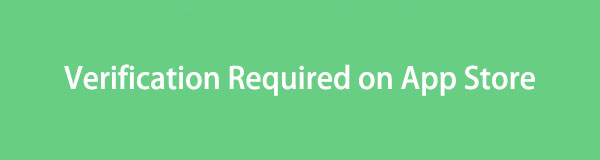
Někdy se však můžete setkat se situací, kdy ověřovací zpráva nezmizí, ať zkoušíte cokoli. Pokud ano, doporučujeme prostudovat podrobnosti a informace v následujících částech, protože obsahují metody pro odstranění požadované zprávy o ověření v App Store. Aby byly pohodlné, jsou již k dispozici zjednodušené pokyny.

Seznam příruček
- Část 1. Jak se zbavit požadovaného ověření v App Store přidáním platební metody
- Část 2. Jak se zbavit požadovaného ověření v App Store prostřednictvím kontroly plateb
- Část 3. Jak se zbavit požadovaného ověření v App Store pomocí FoneLab iOS System Recovery
- Část 4. Jak se zbavit požadovaného ověření v App Store deaktivací omezení
- Část 5. Nejčastější dotazy týkající se povinného ověření v App Store
Část 1. Jak se zbavit požadovaného ověření v App Store přidáním platební metody
Ověřovací zpráva se obvykle zobrazuje v App Store zařízení iOS, protože potřebujete ověřit svou identitu. Ale proč to potřebujete ověřovat? Je to proto, že se snažíte něco koupit. Před tím, než budete moci obejít ověření, je tedy vyžadována platební metoda. Pokud ne, nebude existovat způsob, jak zaplatit za něco, co si přejete koupit, což vám zabrání zbavit se ověřovací poznámky. Přidejte tedy platební metodu, abyste scénář zvládli.
Postupujte podle nepřesných pokynů níže, abyste pochopili, jak vypnout ověření požadované v App Store přidáním platební metody:
Krok 1Ve vyskakovacím okně, které vyžaduje ověření, se zobrazí textové pole. Klepněte na něj a zadejte své heslo. Ujistěte se, že je správná, a poté ihned pokračujte s Pokračovat Karta.
Krok 2Když se zobrazí fakturační údaje, zadejte odpovídajícím způsobem své platební údaje. Po dokončení budete moci začít nakupovat a instalovat požadované aplikace.
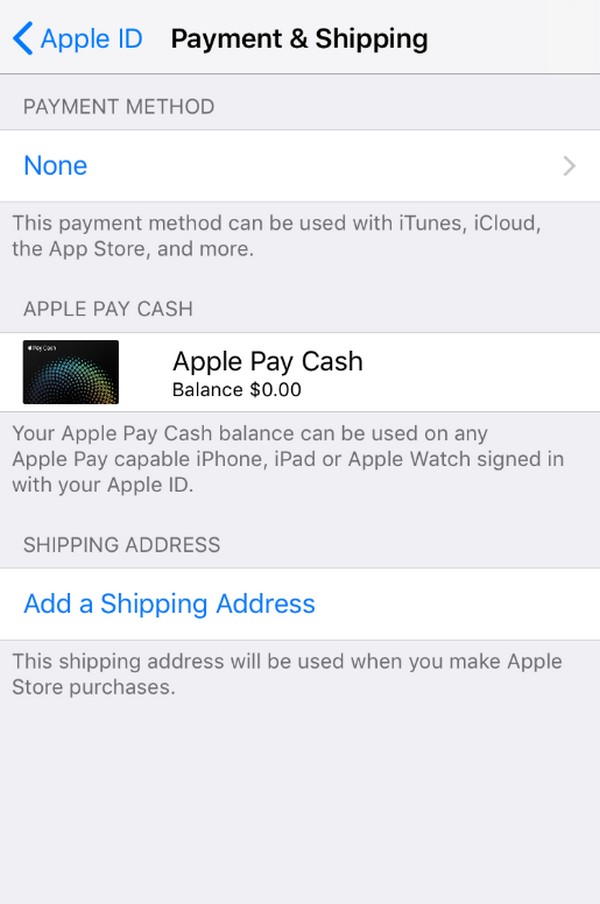
Část 2. Jak se zbavit požadovaného ověření v App Store prostřednictvím kontroly plateb
Mezitím, pokud byla vaše platební metoda nastavena a již jste si s ní zakoupili něco jako aplikaci nebo předplatné, prosím znovu zkontrolujte svou platbu. Možná máte nezaplacené poplatky, takže si nemůžete nic koupit. To způsobí, že se zobrazí zpráva požadovaná pro ověření. V takovém případě by bylo nejlepší zkontrolovat, zda ještě nemáte nevyřízenou platbu, a pokud ano, okamžitě ji uhradit, abyste si mohli něco koupit znovu.
Emulujte spravovatelnou příručku níže, abyste zvládli, jak obejít ověření požadované v App Store prostřednictvím kontroly plateb:
Krok 1Přejděte do zařízení Apple Nastavenía poté otevřete svůj profil klepnutím na své jméno v horním rozhraní. Dále stiskněte Odběry kartu a zkontrolujte, zda stále máte nevyřízené poplatky.
Krok 2Pokud máte, vraťte se na Apple ID a klepněte na Média a nákupy. Poté klepněte na Zobrazit účet > Historie nákupů. Poté uvidíte částku svých nákupů, které ještě nebyly zaplaceny.
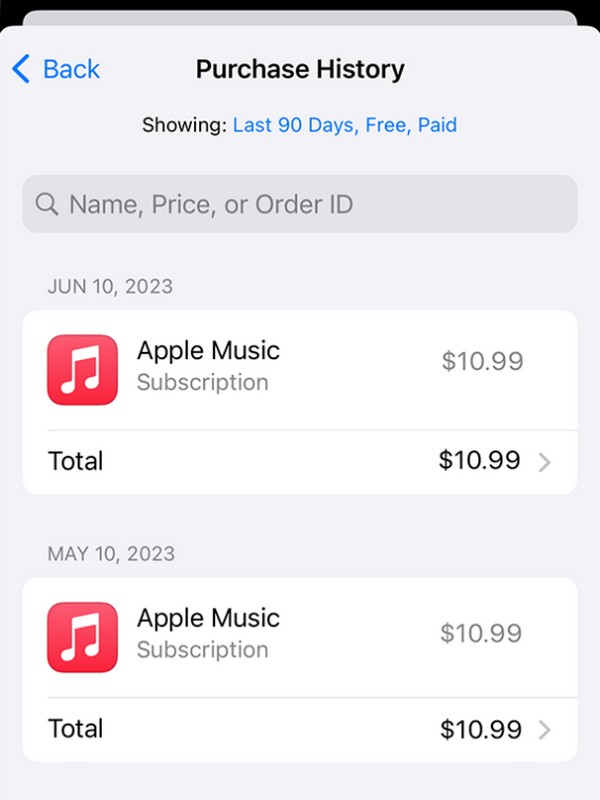
Část 3. Jak se zbavit požadovaného ověření v App Store pomocí FoneLab iOS System Recovery
Na druhou stranu použití profesionálního programu bude mnohem užitečnější, pokud problém s ověřením způsobil problém se systémem. Systémová závada, malware atd. může vyvolat zobrazení ověřovací zprávy pokaždé, i když jste dodrželi správný nákupní proces. Díkybohu, Obnovení systému FoneLab iOS takové případy snadno zvládne a jeho postup lze provést rychle. Musíte pouze získat program na vašem počítači.
FoneLab umožňuje opravit iPhone / iPad / iPod z režimu DFU, režimu obnovy, loga Apple, režimu sluchátek atd. Do normálního stavu bez ztráty dat.
- Opravte problémy se systémem iOS.
- Extrahujte data z deaktivovaných zařízení iOS bez ztráty dat.
- Je bezpečný a snadno použitelný.
Kromě toho můžete tomuto nástroji pro opravu důvěřovat, že uchová obsah vašeho zařízení v bezpečí před opravou, během ní a po opravě. Funguje pro téměř všechna zařízení iOS a iPadOS, bez ohledu na model iPhone, iPod Touch a iPad. Kromě toho lze s tímto programem vyřešit i další systémové problémy, včetně zařízení čekajícího na ověření, které se nemůže aktualizovat, má vybitou baterii, nemá žádnou službu atd. Můžete se na něj tedy spolehnout, kdykoli dojde k problému na váš iOS.
Rozlišujte níže uvedené nenáročné kroky jako model, jak zastavit ověřování požadované při instalaci bezplatných aplikací pomocí Obnovení systému FoneLab iOS:
Krok 1Zabezpečte instalátor FoneLab iOS System Recovery pomocí jeho oficiálních webových stránek Stažení zdarma knoflík. Primární karta má ikonu Windows, ale vyberte Přejděte do verze Macintosh nejprve, pokud je váš počítač macOS. Mezitím dokončete instalaci, jakmile se objeví po otevření souboru. Po dokončení můžete spustit program opravy.
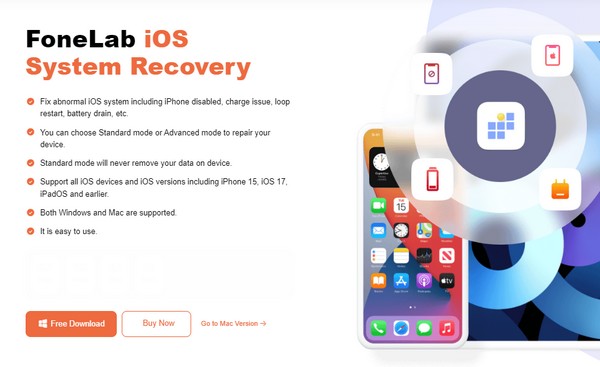
Krok 2Rychle pokračujte do Nástroj pro obnovu systému iOS při zobrazení počátečního rozhraní. Poté vyberte Home prezentovat typy oprav, kterými jsou rozšířený a standardní režim. Vyberte si svou preferenci a ujistěte se, že jste si přečetli jejich popis, než udeříte Potvrdit.
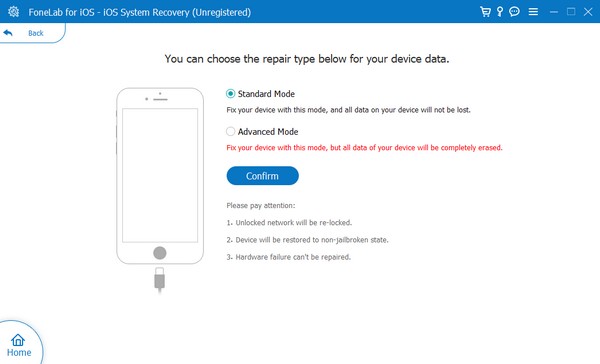
Krok 3Jak ukazuje rozhraní, vaše zařízení by se mělo připojit k programu pomocí lightning kabelu. Poté vyberte v horní části svůj model zařízení iOS, který chcete zobrazit, a postupujte podle příslušných pokynů vést do režimu zotavení. Balíček firmwaru se poté stáhne později, takže jej optimalizujte pro opravu problému se zařízením ohledně ověření.
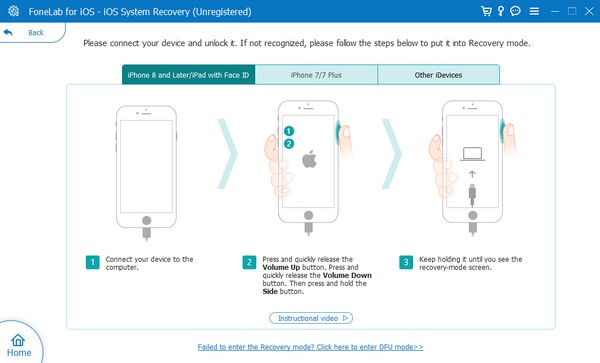
FoneLab umožňuje opravit iPhone / iPad / iPod z režimu DFU, režimu obnovy, loga Apple, režimu sluchátek atd. Do normálního stavu bez ztráty dat.
- Opravte problémy se systémem iOS.
- Extrahujte data z deaktivovaných zařízení iOS bez ztráty dat.
- Je bezpečný a snadno použitelný.
Část 4. Jak se zbavit požadovaného ověření v App Store deaktivací omezení
Omezení času u obrazovky je také možnou příčinou zprávy o požadovaném ověření ve vašem App Store. Pokud je tato funkce povolena, vaše zařízení iOS omezí vaše používání a nákupy v obchodě. Proto se zobrazí ověřovací poznámka, aby se ujistilo, že jste vlastníkem, a zabráníte pokusům o nákupy od ostatních pomocí vašeho zařízení. Deaktivace omezení se provádí v aplikaci Nastavení a můžete ji rychle ovládat pomocí přihlašovacích údajů vlastníka.
Věnujte pozornost bezbolestnému procesu níže, abyste zjistili, jak spustit ověření požadované v App Store deaktivací omezení:
Krok 1Přejděte na stránku Čas na obrazovce části vašeho zařízení iOS Nastavení aplikaci a poté vyberte možnost Omezení obsahu a soukromí. Po zobrazení výzvy zadejte přístupový kód zařízení.
Krok 2Dále vyberte možnost Nákupy v iTunes a App Storea nastavte na Povolte nastavení nebo možnosti chcete změnit, včetně nákupů aplikací.
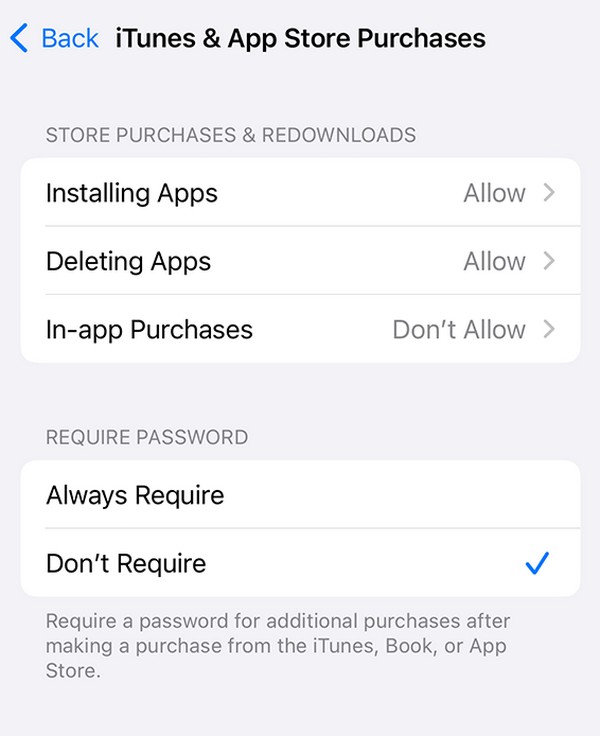
Část 5. Nejčastější dotazy týkající se povinného ověření v App Store
FoneLab umožňuje opravit iPhone / iPad / iPod z režimu DFU, režimu obnovy, loga Apple, režimu sluchátek atd. Do normálního stavu bez ztráty dat.
- Opravte problémy se systémem iOS.
- Extrahujte data z deaktivovaných zařízení iOS bez ztráty dat.
- Je bezpečný a snadno použitelný.
Mohu si do iPhone stáhnout bezplatné aplikace bez ověření?
Ano můžeš. Nevyžaduje platbu, takže instalace bezplatných aplikací není tak přísná, pokud není aktivováno omezení. Pokud je však aktivováno, vypněte omezení podle části.
Jak zastavím smyčku potřebnou k ověření App Store?
Pokud se ve smyčce zobrazuje požadovaná zpráva o ověření v App Store, může být problém v systému. Proto je vhodnou metodou, jak to opravit Obnovení systému FoneLab iOS program. Další podrobnosti a informace týkající se opravy najdete v části 3 tohoto článku.
FoneLab umožňuje opravit iPhone / iPad / iPod z režimu DFU, režimu obnovy, loga Apple, režimu sluchátek atd. Do normálního stavu bez ztráty dat.
- Opravte problémy se systémem iOS.
- Extrahujte data z deaktivovaných zařízení iOS bez ztráty dat.
- Je bezpečný a snadno použitelný.
Obcházení ověřovací zprávy nebo problému v App Store lze provést během několika minut pomocí doporučených strategií, zejména Obnovení systému FoneLab iOS. Neváhejte je proto vyzkoušet na svém zařízení.
